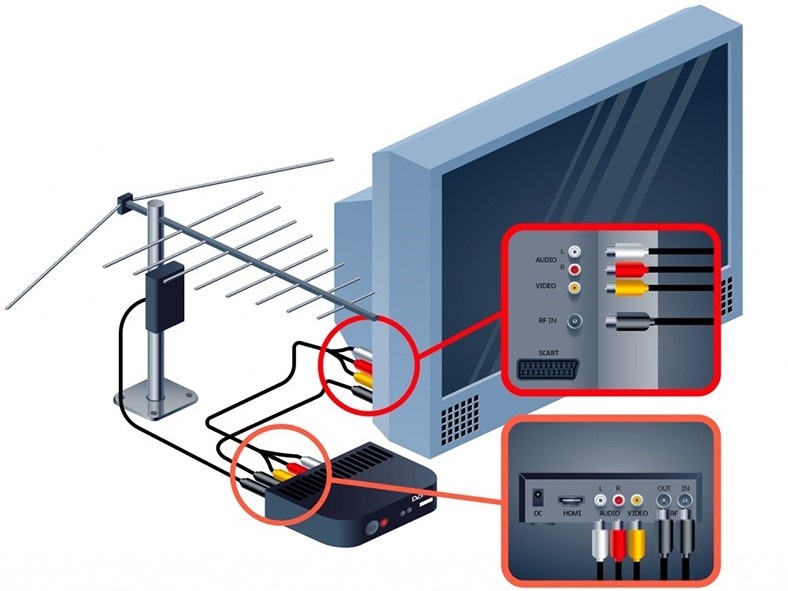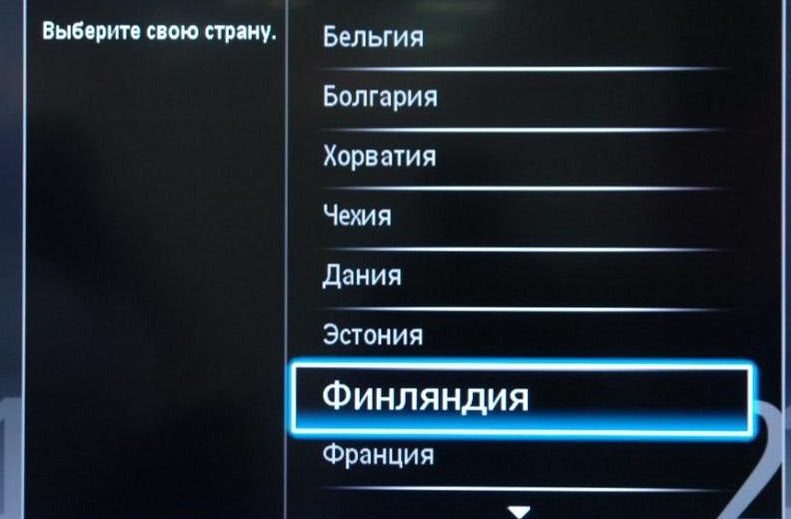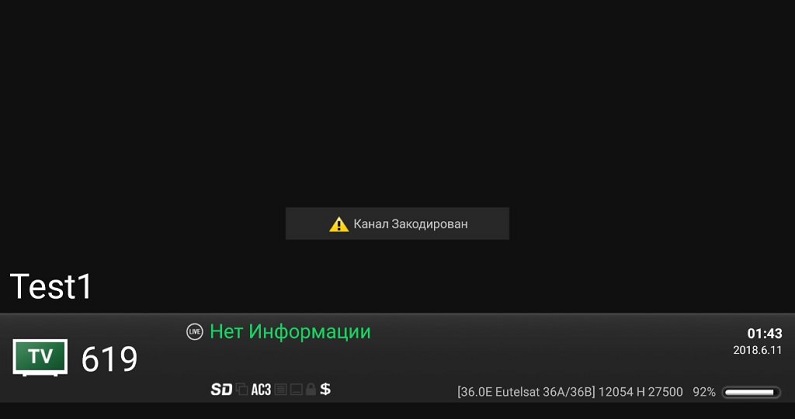Настраиваем бесплатные каналы на телевизоре и приставке Смарт ТВ
Современные умные телевизоры произвели настоящий переворот в развлекательной индустрии. Первые Smart TV были выпущены еще в 2009 году, но несмотря на это, некоторые пользователи до сих пор не знают обо всех их функциях. Одна из таких — возможность смотреть бесплатные телеканалы. При чем в высоком качестве либо через антенну, либо по интернету. Как настроить бесплатные каналы на Смарт ТВ, расскажем далее.
Содержание
- Какие бывают бесплатные каналы?
- Что нужно для получения бесплатных каналов?
- Как настроить 20 бесплатных цифровых каналов самостоятельно?
- Настраиваем IPTV-каналы
- В чем отличия настройки каналов на телевизоре и приставке?
Какие бывают бесплатные каналы?
Все существующие телевизионные каналы можно разделить на несколько видов в зависимости от типа вещания.
- Цифровые. Цифровое телевидение представляет собой систему, которая позволяет передавать аудио- и видеосигнал в “цифре” при помощи радиоволн или по проводным линиям. Главная особенность такого формата вещания через антенну — высокое качество изображения независимо от каких-либо внешних условий.
- Спутниковые. Этот вид вещания также популярен среди многих пользователей. Он отличается хорошим качеством изображения и большим выбором каналов. Принцип работы заключается в том, что с наземного передатчика (антенны-тарелки) передается сигнал на спутник, расположенный на высоте более 35,5 тысяч километров. Там сигнал обрабатывается, усиливается и отправляет обратно.
- IPTV. Данный формат становится популярнее с каждым днем. IPTV представляет собой интернет-протокол телевидения, который использует для трансляции программ. Такой формат предполагает бесплатную возможность просмотра телеканалов и различного контента.
Что нужно для получения бесплатных каналов?
Так как настроить 20 бесплатных каналов – самая тривиальная и распространенная задача, то начнем мы описание именно с нее. Сделать это на самом деле очень просто. Подключение осуществляется с помощью обычной телевизионной антенны.
В случае с обычной телевизионной антенной и ее подключением сложностей обычно не возникает. А вот настройка интернет-вещания займет некоторое время. Для его настройки потребуется:
- телевизор с функцией Smart TV;
- подключение к скоростному интернету;
- специальное приложение, которое устанавливается на телевизор;
- плейлист с каналами (в некоторых случаях).
В целом настройка как цифрового, так и интернет-вещания на современных телевизорах схожа. Инструкции, приведенные ниже, подойдут для большинства моделей телевизоров LG, Samsung и т. д.
В случае с цифровым форматом, пользователям предлагается бесплатный просмотр 20 каналов. Для подключения достаточно подсоединить к телевизору кабель антенны и выполнить несколько шагов:
- После подключения кабеля необходимо войти в меню настроек телевизора и выбрать опцию автоматического поиска.
- На экране появится сообщение о том, как будет подаваться сигнал. В этом случае необходимо выбирать «Кабель».
- Следующий пункт направлен на определение типа сигнала. Необходимо выбрать «Аналоговый».
- После этого начнется автоматический поиск каналов.
Каналы, которые вещаются в плохом качестве, система будет игнорировать (при необходимости их можно настроить вручную). Настройки поиска рекомендуется сохранять.
Настраиваем IPTV-каналы
Рассмотрим способ настройки IPTV-каналов, который можно применить к любому Smart-телевизору независимо от его производителя. Чтобы бесплатно их смотреть, потребуется специальное приложение и доступ к интернету.
Для настройки необходимо:
- Подключить телевизор к интернету и войти в магазин приложений.
- В поиске ввести название приложения ViNTERA.TV.
- Скачать, установить и запустить приложение.
После запуска в правом верхнем углу будет находиться несколько разделов: «Интернет ТВ», «ТВ Провайдеров», «Настройки» и «Избранное». Достаточно только выбрать, какие каналы будут просматриваться. Некоторые из них могут работать даже при небольшой скорости интернета (500 кб/сек). Дальше можем найти плейлист (их много в интернете) и вставить ссылку на него в соответствующий раздел настроек.
Еще один способ настроить бесплатные каналы ТВ через интернет — использовать приложение SS IPTV. Так же, как и предыдущем случае, его необходимо скачать из Плей Маркета, установить и запустить. В окне приложения нажать на значок шестеренки и войти в настройки. Остается только добавить плейлисты с каналами и наслаждаться просмотром.
В чем отличия настройки каналов на телевизоре и приставке?
Технология Smart TV может быть внедрена как непосредственно в сам телевизор, так и в специальные внешние приставки, которые позволяют сделать любой телевизор «умным». Настройка бесплатных каналов на телевизоре со встроенным Смарт и на приставке имеет свои отличия. В первую очередь, настройка приставки занимает больше времени. Для того, чтобы бесплатно смотреть каналы через интернет, используя приставку, потребуется:
- специальное приложение IPTV для приставки;
- плейлист с каналами, который загружается в программу.
Плей-лист необязательно покупать у своего интернет-провайдера. На просторах интернета можно найти большое количество бесплатных списков каналов. Саму приставку настроить несложно. Для этого нужно:
- Войти в Play Market в меню приставки и найти программу «IPTV».
- Установить и запустить приложение.
- После запуска откроется окно с надписью «Добавить плейлист».
- Выбрать способ, которым это будет сделано: через URL или посредством загрузки из памяти устройства.
- Загружать плейлист, вводя его URL довольно затруднительно, если делать это при помощи пульта. Однако в таком способе есть большое преимущество — файл можно будет обновлять онлайн с сервера, получая доступ к еще большему количеству каналов.
- После загрузки листа на экране появится список каналов, среди которых можно выбрать любой и наслаждаться просмотром.
Чтобы смотреть любимые каналы в отличном качестве, необязательно платить деньги. Все это возможно благодаря современным Smart TV телевизорам и приставкам. Вышеприведенные инструкции помогут легко и быстро настроить бесплатные телеканалы и наслаждаться качественным вещанием в любое время суток.
Содержание
1. Как найти и настроить каналы
Чтобы телевизор начал показывать каналы, запустите автонастройку. Автонастройка помогает быстро найти и расставить
каналы по порядку. Ниже вы найдете инструкции для различных серий телевизоров Samsung.
-
Подключите провод от антенны к разъему AIR/CABLE.
-
Включите телевизор.
-
Выберите источник: в зависимости от пульта нажмите либо кнопку Source
, либо
кнопку Homeи
выберите Источник, затем ТВ. -
Войдите в меню телевизора: в зависимости от пульта нажмите либо кнопку Menu
, либо
кнопку Homeи
выберите Настройки на экране телевизора. -
Выберите Трансляция.
-
Выберите Автонастройка.
-
Выберите Пуск.
-
Телевизор может получать бесплатные (эфирные) каналы по общедомовой (стоит на крыше и ей пользуется
весь дом), комнатной
антенне (переносная антенна, обычно выглядит как два металлических прута) или от кабельного оператора
(может
использоваться общедомовая антенна или отдельный провод). Если вы не знаете, какое именно у вас
телевидение, обратитесь
в управляющую домовую компанию.В пункте Антенна выберите:
Антенна (если используете общедомовую или комнатную антенну)или Кабель (если используете кабельное телевидение).
-
Выберите тип каналов — Цифровые.
Если настраиваете кабельное телевидение, установите:
Выбор оператора — ДругиеРежим поиска — Полный.
-
Выберите Сканирование для начала поиска каналов.
-
Дождитесь завершения автонастройки.
-
Когда автонастройка закончится, выберите Закрыть.
-
Для выхода из меню нажмите кнопку Return
на
пульте.
-
Подключите провод от антенны к разъему AIR/CABLE.
-
Включите телевизор.
-
Выберите источник: в зависимости от пульта нажмите либо кнопку Source
, либо
кнопку Homeи
выберите Источник, затем ТВ. -
Войдите в меню телевизора: в зависимости от пульта нажмите либо кнопку Menu
, либо
кнопку Homeи
выберите Настройки на экране телевизора. -
Выберите Трансляция.
-
Выберите Автонастройка.
-
Выберите Пуск.
-
Телевизор может получать бесплатные (эфирные) каналы по общедомовой (стоит на крыше и ей пользуется
весь дом), комнатной
антенне (переносная антенна, обычно выглядит как два металлических прута) или от кабельного оператора
(может
использоваться общедомовая антенна или отдельный провод). Если вы не знаете, какое именно у вас
телевидение, обратитесь
в управляющую домовую компанию.В пункте Антенна выберите:
Антенна (если используете общедомовую или комнатную антенну)или Кабель (если используете кабельное телевидение).
-
Выберите тип каналов — Цифровые.
Если настраиваете кабельное телевидение, установите:
Выбор оператора — ДругиеРежим поиска — Полный.
-
Выберите Сканирование для начала поиска каналов.
-
Дождитесь завершения автонастройки.
-
Когда автонастройка закончится, выберите Закрыть.
-
Для выхода из меню нажмите кнопку Return
на
пульте.
-
Подключите провод от антенны к разъему AIR/CABLE.
-
Включите телевизор.
-
Выберите источник: в зависимости от пульта нажмите либо кнопку Source
, либо
кнопку Homeи
выберите Источник, затем ТВ. -
Войдите в меню телевизора: в зависимости от пульта нажмите либо кнопку Menu
, либо
кнопку Homeи
выберите Настройки на экране телевизора. -
Выберите Трансляция.
-
Выберите Автонастройка.
-
Выберите Пуск.
-
Телевизор может получать бесплатные (эфирные) каналы по общедомовой (стоит на крыше и ей пользуется
весь дом), комнатной
антенне (переносная антенна, обычно выглядит как два металлических прута) или от кабельного оператора
(может
использоваться общедомовая антенна или отдельный провод). Если вы не знаете, какое именно у вас
телевидение, обратитесь
в управляющую домовую компанию.В пункте Антенна выберите:
Антенна (если используете общедомовую или комнатную антенну)или Кабель (если используете кабельное телевидение).
-
Выберите тип каналов — Цифровые.
Если настраиваете кабельное телевидение, установите:
Выбор оператора — ДругиеРежим поиска — Полный.
-
Выберите Сканирование для начала поиска каналов.
-
Дождитесь завершения автонастройки.
-
Когда автонастройка закончится, выберите Закрыть.
-
Для выхода из меню нажмите кнопку Return
на
пульте.
-
Подключите провод от антенны к разъему AIR/CABLE.
-
Включите телевизор.
-
Выберите источник: нажмите кнопку Source
,
выберите ТВ. -
Войдите в меню телевизора: в зависимости от пульта нажмите либо кнопку Menu
, либо
кнопку Menu/123и
выберите Меню на экране телевизора. -
Выберите Трансляция.
-
Выберите Автонастройка.
-
Выберите Пуск.
-
Телевизор может получать бесплатные (эфирные) каналы по общедомовой (стоит на крыше и ей пользуется
весь дом), комнатной
антенне (переносная антенна, обычно выглядит как два металлических прута) или от кабельного оператора
(может
использоваться общедомовая антенна или отдельный провод). Если вы не знаете, какое именно у вас
телевидение, обратитесь
в управляющую домовую компанию.В пункте Антенна выберите:
Антенна (если используете общедомовую или комнатную антенну)или Кабель (если используете кабельное телевидение).
-
Выберите тип каналов — Цифровые.
Если настраиваете кабельное телевидение, установите:
Выбор оператора — ДругиеРежим поиска — Полный.
-
Выберите Сканирование для начала поиска каналов.
-
Дождитесь завершения автонастройки.
-
Когда автонастройка закончится, выберите Закрыть.
-
Для выхода из меню нажмите кнопку Return
на
пульте.
-
Подключите провод от антенны к разъему AIR/CABLE.
-
Включите телевизор.
-
Выберите источник: нажмите кнопку Source
,
выберите
ТВ. -
Войдите в меню телевизора: в зависимости от пульта нажмите либо кнопку Menu
, либо
кнопку Keypadи
выберите Menu на экране телевизора. -
Выберите Трансляция.
-
Выберите Автонастройка, затем еще раз Автонастройка.
-
Выберите Пуск.
-
Телевизор может получать бесплатные (эфирные) каналы по общедомовой (стоит на крыше и ей пользуется
весь дом), комнатной
антенне (переносная антенна, обычно выглядит как два металлических прута) или от кабельного оператора
(может
использоваться общедомовая антенна или отдельный провод). Если вы не знаете, какое именно у вас
телевидение, обратитесь
в управляющую домовую компанию.В пункте Антенна выберите:
Антенна (если используете общедомовую или комнатную антенну)или Кабель (если используете кабельное телевидение).
-
Выберите тип каналов — Цифровые.
Если настраиваете кабельное телевидение, установите Режим поиска — Полный.
-
Выберите Сканирование для начала поиска каналов.
-
Дождитесь завершения автонастройки.
-
Когда автонастройка закончится, выберите Закрыть.
-
Для выхода из меню нажмите кнопку Return
на
пульте.
-
Подключите провод от антенны к разъему AIR/CABLE.
-
Включите телевизор.
-
Выберите источник: нажмите кнопку Source
,
выберите
ТВ. -
Войдите в меню телевизора: в зависимости от пульта нажмите либо кнопку Menu
, либо
кнопку Moreи
выберите Menu на экране телевизора. -
Выберите Трансляция.
-
Выберите Автонастройка, затем еще раз Автонастройка.
-
Выберите Пуск.
-
Телевизор может получать бесплатные (эфирные) каналы по общедомовой (стоит на крыше и ей пользуется
весь дом), комнатной
антенне (переносная антенна, обычно выглядит как два металлических прута) или от кабельного оператора
(может
использоваться общедомовая антенна или отдельный провод). Если вы не знаете, какое именно у вас
телевидение, обратитесь
в управляющую домовую компанию.В пункте Антенна выберите:
Антенна (если используете общедомовую или комнатную антенну)или Кабель (если используете кабельное телевидение).
-
Выберите тип каналов — Цифровые.
Если настраиваете кабельное телевидение, установите Режим поиска — Полный.
-
Выберите Сканирование для начала поиска каналов.
-
Дождитесь завершения автонастройки.
-
Когда автонастройка закончится, выберите Закрыть.
-
Для выхода из меню нажмите кнопку Return
на
пульте.
-
Подключите провод от антенны к разъему AIR/CABLE.
-
Включите телевизор.
-
Выберите источник: нажмите кнопку Source
,
выберите
ТВ. -
Войдите в меню телевизора: нажмите кнопку Menu
на
пульте телевизора. -
Выберите Канал.
-
Проверьте, что в пункте Антенна установлено значение Антенна. Если выбрано другое значение, выберите
Антенна. -
Выберите Автонастройка, затем еще раз Автонастройка.
-
Выберите Пуск.
-
Телевизор может получать бесплатные (эфирные) каналы по общедомовой (стоит на крыше и ей пользуется
весь дом), комнатной
антенне (переносная антенна, обычно выглядит как два металлических прута) или от кабельного оператора
(может
использоваться общедомовая антенна или отдельный провод). Если вы не знаете, какое именно у вас
телевидение, обратитесь
в управляющую домовую компанию.В пункте Антенна выберите:
Антенна (если используете общедомовую или комнатную антенну) и Цифровые,или Кабель (если используете кабельное телевидение) и Цифровые.
-
Нажмите Далее.
-
Если настраиваете кабельное телевидение, установите Режим поиска — Полный и нажмите Далее.
-
Дождитесь завершения автонастройки.
-
Когда автонастройка закончится, выберите ОК.
-
Для выхода из меню нажмите кнопку Return
на
пульте.
2. Если телевизор не находит каналы
Если телевизор не нашел ни одного канала — проблема в сигнале. Проверьте:
- Не поврежден ли кабель и плотно ли он подключен к телевизору;
- Правильно ли установлена и настроена антенна;
- Правильно ли выбран источник сигнала: кабель или антенна. Попробуйте найти каналы сменив тип источника в пункте №8 с
Антенна на Кабель или наоборот; - Поддерживает ли телевизор стандарт DVB-T2 —
цифровые каналы на территории РФ работают только в этом стандарте.Стандарт DVB-T2 поддерживают некоторые ТВ Samsung E-серии
(у которых код модели заканчивается на цифру 7, например, UE40ES6547) и все ТВ Samsung начиная с
F-серии (2013 год выпуска и позже).
Если самостоятельно настроить не получается, обратитесь в службу поддержки.
3. Если телевизор не поддерживает стандарт DVB-T2
Вы не сможете смотреть цифровые каналы. Решить проблему просто — купите приставку DVB-T2. Ее средняя цена — 1000 рублей
на начало 2021 года.
4. Как настроить кабельные каналы вручную на телевизоре Samsung
Если после автонастройки не найдены некоторые кабельные каналы, вы можете настроить каналы вручную, задав кабельные параметры поиска. Для этого:
-
Убедитесь правильно ли выбран источник сигнала: кабель.
-
Зайдите в Меню телевизора.
-
Выберите пункт меню «Трансляция».
-
Выберите пункт «Параметры автонастройки».
-
Выберите пункт «Кабельные параметры поиска».
-
Введите данные, необходимые для поиска (диапазон частот, модуляция, символьная скорость).
Параметры необходимо уточнять у кабельного провайдера (подробнее смотрите следующий пункт 5).
Если есть другой телевизор Samsung (который уже настроен), то необходимые данные можно посмотреть в его настройках.
-
Вернитесь в автонастройку и запустите «Cканирование».
5. Где взять кабельные параметры поиска (частоты) для настройки вручную
Вы можете настроить каналы вручную, задав им необходимые частоты. Список частот зависит от вашего оператора телевидения и региона. Обычно он опубликован на сайте оператора
телевидения. Например, список
каналов и частот у
Ростелекома.
Уточнить, какая компания предоставляет вам услуги телевидения, вы можете в управляющей компании.
6. Как настроить спутниковое телевидение
Настройка спутникового телевидения отличается от настройки эфирного или кабельного телевидения. Воспользуйтесь
отдельной
статьей ниже.
7. Как настроить и изменить порядок каналов на телевизоре Samsung
Как настроить порядок каналов, а также как перемещать каналы (изменить порядок) на телевизоре Samsung указано в отдельной статье ниже.
Введение. Просмотр цифровых каналов на телевизоре Smart TV
Итак, вы решили подключить и настроить цифровое эфирное телевидение для устройства Smart TV. Это сделать, конечно же, можно и вне зависимости от того, какой фирмы-производителя у вас ТВ — Samsung, LG, Philips или какой-нибудь другой. Главное, чтобы ваш гаджет имел у себя встроенный ресивер. Важно отметить, что такой ресивер устанавливается практически в каждый современный телевизор Smart TV. Но на всякий случай можно уточнить это либо в инструкции, либо в магазине, где вы приобретали телевизор (или найти информацию в интернете).
Что же вам может дать факт того, что телевизор будет способен принимать цифровое эфирное телевидение? Вспомните старые телевизоры, у которых чаще всего был экран с дёргающимся изображением, на которых часто было просто невозможно смотреть любимую передачу — это были аналоговые каналы. Так вот, современный мир поборол эту проблему с помощью цифровых телеканалов, которые обладают высоким качеством изображения и звука. Согласитесь, в таком случае будет намного приятнее смотреть фильмы, ТВ-шоу или те же новости. В общем, одни плюсы и никаких минусов! Поэтому давайте перейдём непосредственно к тому, как подключить к телевизору цифровое эфирное телевидение.
Как настроить цифровое эфирное телевидение?
Прежде чем приступить к самой настройке цифрового эфирного телевидения, давайте разберёмся с подготовкой. Вам потребуется, прежде всего, сама антенна, которую вы предварительно должны приобрести или установить (если у вас есть своя). Можете также рассчитать антенну, чтобы не возникло каких-либо проблем с длиной кабеля. Ну и, конечно же, телевизор с поддержкой цифровых каналов. На это обратите особое внимание, так как далеко не все ТВ могут принимать их.
Если на эти два вопроса у вас ответ положительный, то есть у вас имеется и антенна, и телевизор, способный принимать цифровые каналы (у него имеется специальный встроенный ресивер), то можете двигаться дальше. Что касается ресивера, то внимательно прочитайте инструкцию по применению Smart TV. Такая информация указывается в ней в обязательном порядке.
Универсальный метод
Приведённый ниже метод является не совсем универсальным, а скорее общим. То есть, принцип последовательности действий будет сходиться с другими, но будут отличаться некоторые пункты меню или названия кнопок. Поэтому можете попробовать на деле свои логические и аналитические способности и провести аналогию со своим устройством. Если вы сомневаетесь в себе или не хотите усложнять свою жизнь, то просто ниже найдите инструкцию для вашего телевизора (рассматриваются Samsung, LG и Philips). В любом случае, поехали дальше:
- Подключаем антенну к ТВ с помощью специального разъёма.
- Теперь берём в руки пульт управления телевизором и жмём на «Меню». Это кнопка обычно самая большая, и располагается она в доступном и видном месте.
- Далее необходимо найти опции или настройки, где нам понадобится для них автоматический режим.
- При необходимости можете указать источник сигнала (это, естественно, кабель), а потом выбрать цифровые каналы. При каждом положительном выборе кликаем ОК или «Далее».
- Уточните, что вам нужен полный поиск каналов. Здесь же, возможно, появится поле для заполнения данных. В таком случае указываем следующую информацию (обратите внимание, что если стоит сетевой поиск каналов, то эти данные указывать не нужно):
- Для частоты примените значение равное 314 МГц.
- Для скорости передачи — 6875 KS/s
- Ну и модуляция — 256
- Жмём долгожданную кнопку «Пуск» или «Старт». Осталось дождаться завершения процесса, после которого можно наслаждаться просмотром телеканалов в более высоком качестве, так как ваше ТВ сможет принимать цифровое эфирное телевидение.
Телевизоры Samsung
- Как и в предыдущей инструкции, сначала подключите антенну к телевизору Samsung.
- С помощью специальной кнопки на пульте управления войдите в настройки устройства.
- В появившемся списке нам нужна будет вкладка с трансляцией (или другое название, где нарисован значок антенны), где есть пункт «Антенна», в ней нужно указать, что подключение осуществляется при помощи кабеля.
- Затем откройте пункт меню «Страна». Здесь мы с вами выберем «Другое».
- Теперь перед вами должно появиться окно с требованием ввода специального пин-кода. По умолчанию — 0000, если вы ничего не меняли самостоятельно.
- Если устройство снова потребует указать источник сигнала, то не раздумывая выбираем кабель.
- Далее устанавливаем следующие поисковые настройки: быстрый режим, автоматический выбор сети. Не забываем также про заполнение этих данных:
- Для частоты примените значение, равное 314 МГц.
- Для скорости передачи — 6875 KS/s.
- Ну, и модуляция — 256.
- Как часто пишут в интернете, «включаем режим хатико» — и ждём окончания процесса. При удачном завершении у вас получится подключить к телевизору цифровые каналы.
Телевизоры LG
- Пришла очередь LG Smart TV. На всякий случай повторим про наш первый шаг — подключение антенны к телевизору.
- Далее открываем настройки устройства с помощью кнопки на пульте ДУ.
- Нам нужно будет отыскать параметры страны, где следует выбрать Финляндию или Германию.
- Следующий этап — автопоиск каналов. Его тоже без проблем можно найти во вкладке меню с нарисованной антенной.
- Далее нам нужно будет указать, какой именно у нас тип подключения. Как известно, это кабель. Поэтому здесь выбор очевиден и задумываться долго не стоит.
- Попадаем в специальные настройки, где указываем уже знакомые нам данные (если вы читали предыдущие пункты). Если нет, то смотрим:
- Для частоты примените значение, равное 314 МГц.
- Скорость передачи — 6875 KS/s.
- Модуляция — 256.
- Дожидаемся окончания поиска цифровых каналов. Если всё прошло удачно, то можете себя порадовать просмотром какой-нибудь передачи в цифровом качестве.
Стоит тут же упомянуть про автоматическое обновление каналов на телевизорах LG. Этой функцией обладают не все модели. Если такое есть, то можете не производить заново поиск — телевизор всё сделает за вас. Эта настройка регулируема, так что при желании она отключается в параметрах.
Телевизоры Philips
Как упоминалось выше, способ практически ничем не отличается от предыдущих, кроме как наименований пунктов меню и некоторых вкладок. Приступим:
- Подключите антенну к телевизору и зайдите во вкладку «Установка» меню конфигураций с помощью пульта дистанционного управления.
- Перед вами появится список с параметрами. Нам нужен пункт «Настройка канала».
- Далее входим в автоматическую установку, где система оповестит об обновлении списка каналов. Мы не пугаемся, а кликаем кнопку «Начать».
- Теперь вы должны нажать на переустановку каналов, после чего указать Германию или Финляндию в качестве страны.
- После проведённых манипуляций вам нужно будет установить тип соединения — «Кабель».
- Пришло время поставить некоторые параметры с помощью пункта «Установки». Здесь скорость должна быть равна 314.
- И вот, спустя многочисленные манипуляций с настройками и поиском нужных пунктов меню мы дошли до финишной прямой: нажмите на «Начать» и дождитесь завершения процесса. По его окончании ваша плодотворная работа объявляется законченной.
Как раскодировать каналы?
Прежде всего, обратите внимание, что если вы настроили цифровые каналы согласно вышеописанного метода, то у вас не должно быть закодированных каналов в принципе. Такая проблема возникает в том случае, когда у вас стоит кабельное телевидение (например, НТВ Плюс или Триколор ТВ). Там у вас устанавливается специальная цена за просмотр каналов на определённый период времени. Когда время подписки заканчивается, у вас блокируется доступ к этим цифровым каналам. Тогда следует оплатить услуги и заново настроить приёмник. Если вы не знаете, как это сделать, то можете обратиться к специалистам конкретно своего приёмника по номеру телефона или через их сайт. Также можно попробовать найти инструкцию всё на том же официальном сайте, где подробно описывается вся процедура возобновления просмотра.
Подведение итогов
Цифровое эфирное телевидение обладает более высоким качеством отображения по сравнению с аналоговыми каналами. Подключить и настроить эту функцию можно очень легко на любом телевизоре — для этого не нужно обладать какими-то специальными знаниями. Давайте обобщим нашу инструкцию в общую для большинства телевизоров:
- Подключаем антенну.
- В меню настроек находим автопоиск каналов.
- Затем настраиваем тип подключения «Кабель» и устанавливаем при необходимости параметры в области данных (скорость передачи, частота и модуляция).
- Также по мере надобности нужно выбрать страну — чаще всего это Германия или Финляндия.
- Начинаем поиск каналов с помощью стартовой кнопки в диалоговом окне.
- Дожидаемся завершения поиска и переходим к долгожданному просмотру!
Надеемся, что у вас всё получилось, дорогие друзья! Делимся в комментариях своими историями по настройке цифрового эфирного телевидения.
Существует 4 способа бесплатного просмотра ТВ-каналов на LG Smart TV:
- эфирное цифровое телевидение;
- интернет-ТВ;
- IPTV-плеер;
- телевидение от операторов связи.
|
Количество каналов, шт. |
Цена | Минимальная скорость интернета, Мбит/с | Функция «Smart TV» | Оборудование | |
| Эфирное цифровое ТВ | 20-30 | Бесплатно | Не нужен | — | Встроенный или внешний цифровой тюнер DVB-T2, внешняя или комнатная антенна |
| Интернет-ТВ | 150+ | Бесплатно | 25+ | + | Wi-Fi-роутер или прямое подключение по кабелю |
| IPTV-плеер | Не ограничено | Бесплатно | 25+ | + | Wi-Fi-роутер или кабельный интернет, для некоторых способов понадобится ПК и USB-накопитель |
| ТВ от операторов связи | 20-30 — бесплатно, остальные 300+ по тарифу | Бесплатно для абонентов операторов связи | 25+ | + | Wi-Fi-роутер или кабельный интернет, телефон |
Разберем все способы подробно, определим сильные и слабые стороны, выберем подходящий вариант и настроим по пошаговым инструкциям.
Содержание
- Эфирное цифровое ТВ
- Интернет-ТВ
- IPTV плееры
- OTTPlayer
- SS IPTV
- Forkplayer
- Бесплатное ТВ от операторов связи
- Мегафон
- МТС
- Билайн
- Народное голосование: какой способ просмотра каналов лучше?
Эфирное цифровое ТВ
Для того, чтобы смотреть бесплатное ТВ , необязательно заключать договор с провайдером: 20 общероссийских эфирных каналов можно смотреть и без подключения к интернету.
Эти каналы — информационные и развлекательные — после официального перехода на цифровое вещание в 2019 году доступны всем жителям РФ.
Для настройки бесплатных каналов необходимо, чтобы устройство поддерживало стандарт DVB-T2. Выпускаемые в настоящее время модели Smart TV оснащены этой опцией по умолчанию. Среди бюджетных LG встроенным цифровым тюнером обладают линейки LH590V, в настоящее время снятые с производства, а также UK6200, выпускаемые с 2018 года.
Для настройки эфирных цифровых каналов необходимо:
- Подключить к телевизору LG общедомовую или комнатную антенну.
- Через кнопку “Меню” на пульте ДУ зайти в настройки.
- Найти пункт “Поиск каналов и настройки” в разделе “Каналы”.
- Во всплывающем окне выбрать “Эфирное ТВ” в качестве источника подключения.
- Выбрать пункт “Только цифровые” и подтвердить выбор.
- Дождаться окончания поиска и нажать кнопку “Готово”.
Если количество найденных каналов меньше 20, поиск следует повторить.
Интернет-ТВ
Настройка бесплатных каналов на телевизоре LG по кабелю или через Wi-Fi предполагает установку таких приложений как Peers. TV, ViNTERA. TV и других. Рассмотрим эту возможность на примере первого варианта.
Peers. TV — приложение, доступное для всех смарт-устройств LG на платформах webOS и NetCast. В нем предустановлены 150 бесплатных каналов, доступны популярные фильмы и сериалы, эфир можно перематывать и ставить на паузу. Для настройки понадобится телевизор с функцией «Смарт ТВ» и безлимитный доступ в интернет.
Алгоритм установки Peers. TV на телевизорах с webOS следующий:
- С помощью кнопки Home на пульте ДУ зайдите в магазин приложений «LG Content Store».
- В поисковой строке введите “peers.tv”.
- Откройте страницу с информацией о приложении и запустите процесс установки.
- По окончании нажмите кнопку “Запуск”.
После этого Peers. TV можно выбирать в списке установленных на ТВ виджетов.
Для телевизоров на платформе NetCast установка аналогична:
- Убедитесь в наличии действующего подключения LG к интернету.
- С помощью кнопки Home на пульте ДУ открыть магазин «LG Smart World».
- В поисковой строке введите «peers.tv»;
- Среди найденных приложений выберите искомое.
- Нажмите кнопку “Установить” и дождитесь завершения процесса.
- Кликните на кнопку “Запустить”.
После успешной установки приложение Peers. TV можно открывать из списка с помощью кнопки «My Apps» на пульте ДУ.
В меню, в разделе настроек “Мои плейлисты” можно добавлять ссылки на другие платные и бесплатные источники.
Через смену DNS в приложении можно отключить рекламу.
Видеоинструкция по настройке Peers. TV:
IPTV плееры
Технология IPTV отличается от других способов просмотра трансляций количеством и разнообразием каналов.
Лицензионное IPTV — платная услуга, но есть ряд сервисов, позволяющих бесплатно смотреть телевизионные трансляции.
Для подключения необходимы:
- телевизор LG;
- кабельный или беспроводной безлимитный интернет;
- готовность осваивать необходимые инструкции по установке.
В первую очередь необходимо подключить телевизор интернету и скачать сервис. Для этого можно воспользоваться как официальными «LG Content Store» или «Smart World», так и сторонними ресурсами: сайтами разработчиков ПО, сообществами пользователей Смарт ТВ и webOS, порталом 4pda.
OTTPlayer
«OTT Плеер» — популярный сервис для просмотра онлайн-телевидения (IPTV).
Алгоритм установки зависит от операционной системы LG. Настройка для всех моделей идентична.
Для ТВ на webOS (2017 года выпуска и моложе):
- Через кнопку «Home» на ПДУ зайдите в «LG Apps» или «LG Content Store».
- Через строку поиска найдите OTTPlayer и установите его.
Если ТВ на webOS LG старше 2017 года:
- Скачайте и распакуйте в корень USB-накопителя архив с программным обеспечением.
- Войдите в свой аккаунт на телевизоре LG .
- Вставьте флешку с ПО в USB-разъем на ТВ.
- OTTPlayer установлен и готов к запуску сразу после обнаружения нового устройства. Найдите виджет в списке установленных.
Перед запуском пройдите регистрацию на официальном сайте.
Для платформы NetCast:
- Скачайте и распакуйте архив с ПО в корневую папку USB-флешки, а затем подключите ее к телевизору.
- После входа в свой аккаунт LG перейдите в раздел “Мои приложения” и переключите режим отображения списка в режим “Мои приложения на USB”.
После установки необходимо зарегистрироваться на официальном сайте OTTPlayer и подтвердить электронную почту.
Далее настройте приложение:
- Откройте OTTPlayer и в правом верхнем углу выберите кнопку “Настройки” с изображением шестерёнки.
- Введите логин и пароль, под которыми вы зарегистрировали учетную запись на официальном сайте.
- Выберите “Новое устройство”, нажмите кнопку «ОК».
- Придумайте и введите имя телевизора с помощью виртуальной клавиатуры, нажмите «ОК».
- На смартфоне или компьютере откройте официальный сайт OTTPlayer и авторизуйтесь на нем.
- Перейдите в раздел “Ваши плейлисты”.
- Добавьте новый IPTV-плейлист, указав в качестве источника ссылку, а в качестве устройства — настраиваемый телевизор.
- В виджете OTTPlayer нажмите кнопку “Обновить” в правом верхнем углу.
- Выберите подключенный плейлист, затем канал и начните просмотр.
Видеоинструкция по настройке и подключению плейлистов:
SS IPTV
Simple Smart IPTV — программа для бесплатного просмотра IPTV, которую можно найти в официальном магазине «LG Content Store».
Автоматическая установка начнется сразу после скачивания. Самостоятельно составьте плейлист или воспользуйтесь готовым с сайта провайдеров или встроенным в SS IPTV. Число внешних каталогов не ограничено. Добавлять их можно через раздел меню “Контент”, категорию “Внешние”, с помощью кнопки “Добавить”.
Срок действия полученного списка — сутки. Далее придется добавлять его заново.
Forkplayer
Удобное универсальное приложение для просмотра IPTV. Характерный интерфейс, адаптированный под комфортный просмотр любого видеоконтента, а также отсутствие виджета в «LG Content Store» — вот что отличает это ПО от аналогичного.
Существует 5 популярных способов установки Forkplayer, они разного уровня сложности:
- со сторонних ресурсов;
- с помощью флешки;
- смена DNS-сервера;
- через MediaStation X;
- с помощью ПК (IDE).
Бесплатное ТВ от операторов связи
Операторы связи предоставляют сервисы бесплатного ТВ своим абонентам. Самые популярные из них — Megafon.TV, МТС.ТВ и Билайн ТВ. Если у вас есть активная SIM-карта одного из операторов, вы сможете установить их фирменные приложения и бесплатно смотреть 20-30 ТВ-каналов.
Мегафон
Чтобы настроить бесплатное ТВ от «Мегафон» на LG Smart TV:
- Убедитесь, что телевизор подключен к интернету.
- На пульте ДУ нажмите «Home», чтобы попасть в меню.
- Перейдите в магазин приложений LG.
- Найдите в поиске «Мегафон ТВ».
- Выберите виджет и установите его на телевизор.
- Найдите «Мегафон ТВ» в списке установленных приложений и запустите.
- Перейдите в «Главное меню» и нажмите кнопку “Вход”.
- Укажите номер телефона, придумайте пароль, введите код из СМС.
- Авторизуйтесь в мобильном приложении «Мегафон».
МТС
Чтобы установить приложение от «МТС» на LG:
- Скачайте виджет «МТС.ТВ» из «LG Content Store».
- Установите его на телевизор.
- Откройте «МТС ТВ» сразу после установки.
- Просмотрите каналы, доступные бесплатно и по подписке.
Билайн
Услуга «Билайн ТВ» появилась в 2016 году, а в ноябре 2018 была адаптирована для LG. В настоящее время на «Билайн ТВ» доступно более 200 каналов различных тематик.
Порядок подключения «Билайн ТВ» на LG следующий:
- На официальном сайте или по горячей линии уточните возможность подключения к интернету от «Билайн» по вашему адресу.
- Выберите тарифный план скоростного интернета: как правило, «Билайн ТВ» входит в тариф автоматически.
- Оставьте заявку на подключение по горячей линии или на сайте.
Оператор помогает пользователю настроить как доступ в интернет, так и пакет каналов. Альтернативно, можно самому скачать приложение «Билайн ТВ» из «LG Content Store», пройти регистрацию, ввести необходимые настройки и начать смотреть ТВ.
Народное голосование: какой способ просмотра каналов лучше?
Самый честный рейтинг — это тот, который сформирован людьми. У вас есть 2 голоса. Выберите наилучший (+) и наихудший (-) по вашему мнению вариант для бесплатного просмотра каналов на телевизоре LG
Предыдущая
Телевизоры LGПодключение и настройка интернета на телевизоре LG: через Wi-Fi и по кабелю
Следующая
Телевизоры LGУстановка и настройка SS IPTV на телевизоре LG Смарт ТВ
Помогла статья? Оцените её
Вне зависимости от того, с какими функциональными возможностями покупается телевизор, перед устройством пользователь всегда ставит ключевую задачу – трансляция эфирного вещания. Однако мало кто знает, как настроить каналы на телевизоре?
Ответ на этот вопрос будет зависеть от многих различных факторов. Во-первых, каким телевизионным оборудованием вы пользуетесь – Smart TV или обычное устройство. Немаловажен также тип вещания: спутниковое, кабельное, цифровое.
Рядовому пользователю чрезвычайно тяжело разобраться во всех перечисленных тонкостях. Именно поэтому было принято решение создать универсальную инструкцию, которая позволит в кратчайшие сроки настроить основные каналы.
Содержание
- Подготовка телевизора
- Варианты настройки каналов
- Автоматически
- Вручную
- Цифровое
- Smart TV
- Спутниковый сигнал
- Кабельное ТВ
- Устаревшие модели телевизоров
- Частые проблемы и их решение
- Нет сигнала
- Принимается только часть телеканалов
- Изображение резко пропало
- Слабый сигнал
- Изображение зависает, подтормаживает, рассыпается
Подготовка телевизора
Настройка каналов в телевизоре – далеко не самый сложный процесс, но все-таки иногда возникают определенные трудности. Преимущественно специалисты рекомендуют начинать с подключения к источнику сигнала. Например, если вы планируете настроить кабельное или аналоговое ТВ, тогда кабель следует вставить в антенный вход.
Если вы пользуетесь сразу несколькими телевизорами, то все устройства можно подключить к одной антенне. Впрочем, для обеспечения действительно устойчивого распределения сигнала необходимо обзавестись специальным разветвителем или сплиттером. Эти переходники имеют несколько выходов, через которые и подключаются телевизоры.
Варианты настройки каналов
Производители Hamber, Ирбис, TCL, Lumus, LG, Samsung, других телевизоров, предлагают два варианта настройки, у каждого присутствуют как преимущества, так и недостатки.
Автоматически
Простейший способ найти телевизионные каналы, выполнив алгоритм действий:
- включить телевизор, подключить внешнюю антенну;
- используя пульт дистанционного управления, перейти в «Меню» — «Настройка каналов» — «Автонастройка»;
- установить цифровой или аналоговый тип вещания;
- нажать «Поиск».
Вся процедура поиска телеканалов занимает несколько минут, в зависимости от доступного количества. ТВ-тюнер сканирует частотный диапазон, сохраняя доступные программы. После завершения процедуры, на экране появиться предложение системы сохранить результаты.
Установить настройки можно без пульта дистанционного управления, используя физические кнопки управления, расположенные на ТВ-панели.
Вручную
Если автонастройка не дала должного результата – высветился неполный список каналов, изображение плохого качества, можно использовать ручной поиск. Он позволяет не только точно настроить частоту приёма, но и выбрать, какие программы пользователь хочет добавить в сохранённый перечень.
Алгоритм действий:
- в Меню перейти в «Настройка каналов – «Ручная»;
- зайти в подпункт «Программы»;
- выбрать желаемый номер программы;
- выбрать дополнительные опции: стандарт изображения, звука;
- Нажать «Поиск» до тех пор, пока на экране не появится изображение желаемого канала;
- Подстроить качество приёма, нажимая клавиши «влево», «Вправо»;
- при удовлетворительном результате, нажать «Сохранить».
- Полученный список можно редактировать, добавляя, удаляя нужные каналы.
Цифровое
Современный стандарт телевизионного вещания, способный обеспечить качественную картинку в формате Full HD при любых условиях приёма. Для просмотра необходимо, чтобы модель телевизора обладала встроенным ТВ-тюнером типа DVB-T2. Если такая опция отсутствует, потребуется покупка приставки с такой опцией.
Перед настройкой, изучите инструкцию, предлагаемую производителем, далее:
- перейдите «Меню» — «Настройки» — «Автонастройки»;
- выберите источник сигнала «Цифровой»;
- далее, введите параметры поиска: частота (кГц) — 314 000 (314 МГц), скорость — 6875 kS/, модуляция — 256 QAM;
- нажмите «Пуск».
- Через несколько минут на экране появится полный перечень найденных каналов, при желании пользователь может вручную отредактировать список.
Smart TV
Функция Smart TV – продвинутая технология, превращающая телевизор в мультимедийный центр, открывающий доступ к возможностям интернета. Пользователь может сёрфить в сети, совершать покупки, играть в игры, пользоваться приложениями, просматривать новости, получить доступ к стриминговым сервисам, где представлены как тысячи каналов, так и оригинальный контент, например Netflix.
Существует несколько способов настройки каналов:
- установка фирменного приложения с помесячной оплатой услуг (Ivy, Megogo);
- использование бесплатных медиаплееров, где нужно прописать информацию о плейлисте с тв-каналами.
Порядок установки, настройки, просмотра ТВ на смарт-панелях зависит от модификации телевизора, выбранного способа, особенностей приложения.
Спутниковый сигнал
Владельцы параболических антенн всегда интересуются, как настроить каналы в телевизоре? Понятное дело, что поиск спутниковых каналов заметно отличается от настройки кабельного или цифрового эфира.
Таким образом, вы установили спутниковую антенну и направили ее в необходимую сторону, теперь следует разобраться с настройкой телевизионного вещания. К тарелке подключается ресивер, связующим звеном выступает кабель. В результате, телевизор становится самым обычным монитором.
Лишь незначительная часть пользователей знает, что спутниковые тарелки со временем изменяют свое первоначальное месторасположение. Антенны крутится из-за сильного дождя, иногда сказывается проливной дождь и другие погодные условия. Поэтому время от времени нужно регулировать положение тарелки, чтобы на тюнер поступал четкий сигнал без каких-либо искажений.
В базовую комплектацию ресивера входит специальный пульт дистанционного управления. Возьмите его и откройте главное меню. Следуйте подсказкам, всплывающим на экране телевизора, они также подробно описаны в инструкции. Именно так и настраивается спутниковое ТВ.
На параболическую антенну можно поймать огромное количество различных каналов, поэтому сохраняйте только самые необходимые. На практике подтверждено, что чаще всего пользователи просматривают познавательные, спортивные и развлекательные телеканалы. Поэтому не стоит в процессе настройки увлекаться и сохранять все подряд, ведь в итоге вы только потратите свободное время.
Кабельное ТВ
Представим, что вы выбрали провайдера и тарифный план, кабель протянут, а значит, самое время приступить к настройке телеканалов.
Чтобы не допустить какую-либо ошибку, просто придерживайтесь простой пошаговой инструкции:
- Сначала потенциальный клиент заключает официальное соглашение с провайдером, который собственно и предлагает на выбор несколько тарифных планов.
- После запуска телевизора на экране появляется сообщение «Цифровые каналы не настроены».
- Необходимо взять пульт дистанционного управления телевизором и перейти в меню, кликнув по соответствующей кнопке.
- В разделе «Настройка каналов» выберите команду «Автоматический поиск», после этого нажмите на кнопку «ОК». Устройство начнет сканировать поступающий через кабель сигнал и самостоятельно настроит доступные для просмотра телеканалы. Регистрируются как двойники, так и каналы с некорректным изображение (полосы, рябь, помехи), иногда пользователи сталкиваются с искаженным звуком или и вовсе его отсутствием. Такие каналы следует удалять вручную. Сделать это легко, дождитесь окончания сканирования, а потом просто удалите некачественные телеканалы.
- В общей сложности автоматический поиск длится всего лишь несколько минут. Могут быть исключения, все зависит от количества доступных для просмотра телеканалов. Когда сканирование будет завершено, устройство покажет сохраненные каналы.
- Телеканалы также можно найти и сохранить вручную, но при этом необходимо указывать частоту. В целом, ручной поиск занимает гораздо больше свободного времени.
Теперь вы знаете, как настроить каналы в телевизоре. Разумеется, что определенные отличия от шагов, описанных в инструкции, все-таки буду, но они незначительны. Нюансы обуславливаются особенностями бренда и модели ТВ-устройства. Также многое зависит от провайдера. Например, Триколор предлагает удобную систему поиска телеканалов.
Достаточно часто пользователи задаются вопросом, можно ли настроить телеканалы не используя пульт дистанционного управления? Это реально, если на передней панели есть соответствующие кнопки.
Устаревшие модели телевизоров
На старых ТВ, которые ещё встречаются в домах россиян, поиск программ осуществляется при помощи специальных регуляторов, спрятанных за кнопками. Чтобы получить доступ, необходимо выдвинуть панель, далее, крутить регулятор вплоть до появления изображения.
Учитывая, что эфирное телевидение перешло на цифровое вещание, а в аналоговом доступны всего несколько каналов, для устаревших ТВ рекомендуется купить цифровую приставку, которая откроет доступ к полному списку каналов, позволит переключать программы дистанционно.
Частые проблемы и их решение
Не всегда, с первого раза получается настроить каналы на телевизоре. Частые причины возникновения сложностей:
Нет сигнала
Если на телевизоре высветилось сообщение «нет сигнала, проверьте:
- Исправность телевизора, антенны, целостность кабеля, соединений разъёмов.
- Настройки антенны. Дециметровые антенны довольно чувствительны в силе сигнала. Необходимо, чтобы она была направлена в сторону телевышки, при этом отсутствовали физические препятствия в виде гор, массивных зданий и т.д. Иногда решением является установка антенны на мачте.
Принимается только часть телеканалов
Если сигнал есть, но после автоматического поиска в списке появились не все каналы, проверьте:
- Правильность настройки частот для каждого мультиплекса. Иногда параметры трансляций у вышек могут отличаться.
- Настройки тюнера. Возможно встроенный приёмник сигнала обладает недостаточной мощностью, либо часть программ не была автоматически сохранена из-за программного сбоя.
Изображение резко пропало
Если каналы резко пропали, причинами могут быть:
- появление препятствий на пути передачи телесигнала, что можно определить как визуально, так и обследовав карту прилегающей местности;
- технические сбои в работе ретрансляционной вышки. Как правило, о технических работах, экстренных поломках, пишут в местных СМИ, форумах, социальных сетях;
- проблемы с антенной. Подобная проблема часто возникает у абонентов коллективных антенн. В этом случае обратитесь в обслуживающую компанию. Владельцам персональных точек приёма стоит проверить целостность кабеля, возможное смещение антенны относительно телепередатчика.
Слабый сигнал
Если уровень сигнала не позволяет комфортно смотреть телевизор, вероятно:
- ретранслятор расположен далеко от места просмотра, потребуется покупка усилителя сигнала;
- антенна расположена в «тёмной зоне». Часто такая проблема возникает у владельцев внутренних антенн, в результате сигнал экранируется за счёт стен дома. Решением может стать покупка усилителя, выносной антенны.
Изображение зависает, подтормаживает, рассыпается
Цифровое ТВ обеспечивает хороший уровень приёма, если он недостаточного качества:
- проверьте подключение антенны и ТВ;
- попробуйте перенастроить настройки телевизора, тюнера.
Настройка телевизора – предельно простая процедура, занимающая до 5 минут, при условии, что оборудование полностью исправно, отсутствуют помехи для приёма сигнала.



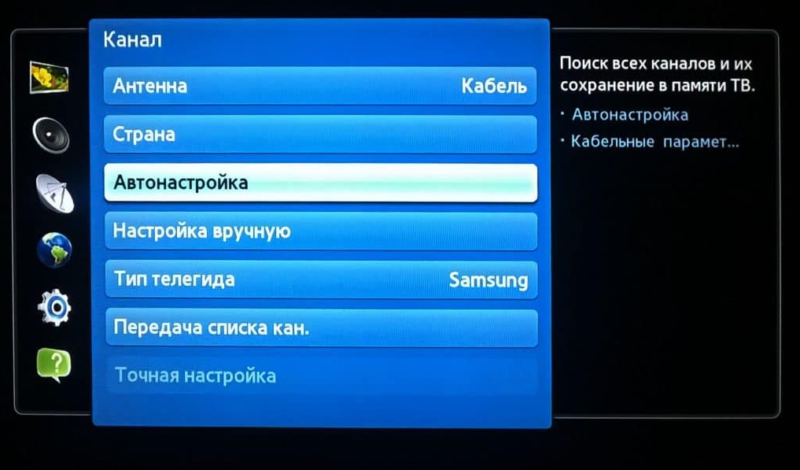
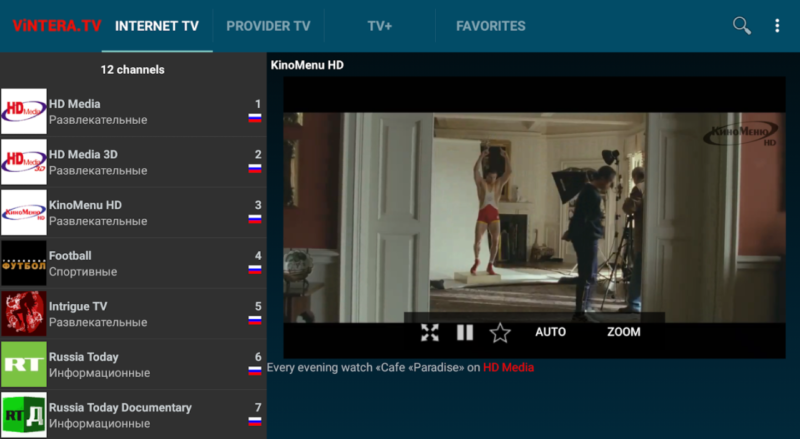

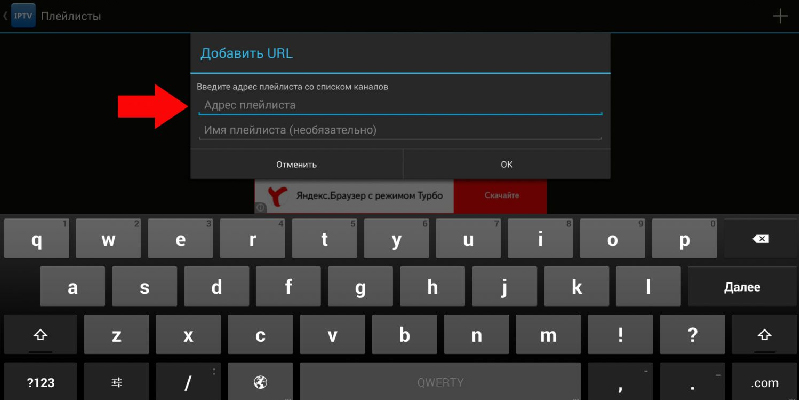

 , либо
, либо и
и
 , либо
, либо











 на
на













 и
и